4 Tipps zum Konstruieren für einen gelungenen 3D-Druck
Im Digitalen Baukasten gibt es einen umfangreichen, kreativen Pool an verschiedenen Vorlagen und geometrischen Körpern. Zu Auswahl stehen vorkonstruierte Designs aus den Bereichen Figuren, Technik, Architektur und Sonstiges. Außerdem kannst du mit 40 verschiedenen Körpern wie Prismen, Polyeder und Rotationskörpern arbeiten. Vorlagen sind in der Regel mit den geometrischen Körpern nicht eigens konstruierbar und bieten dir so eine weitere tolle Option zum Bauen detailgetreuer und kreativer Modelle.
Damit deine Konstruktion mit unseren Vorlagen und geometrischen Körpern dann auch zufriedenstellend ausgedruckt werden kann, stellen wir dir in dieser Anleitung ein paar nützliche Tipps zusammen. Beachte bitte immer, dass das Druckergebnis von vielen verschiedenen Faktoren abhängt und diese Anleitung allein kein Garant für ein gutes Ergebnis ist. Diese Anleitung enthält nur Tipps, die du bereits beim Konstruieren in der Software umsetzen kannst. Für alle weiteren Schritte im Sliceprozess stehen dir unsere Anleitungen rund um das Thema „3D-Druck“ auf unserer Website zur Verfügung.
Tipp 1: Größe und Details beachten
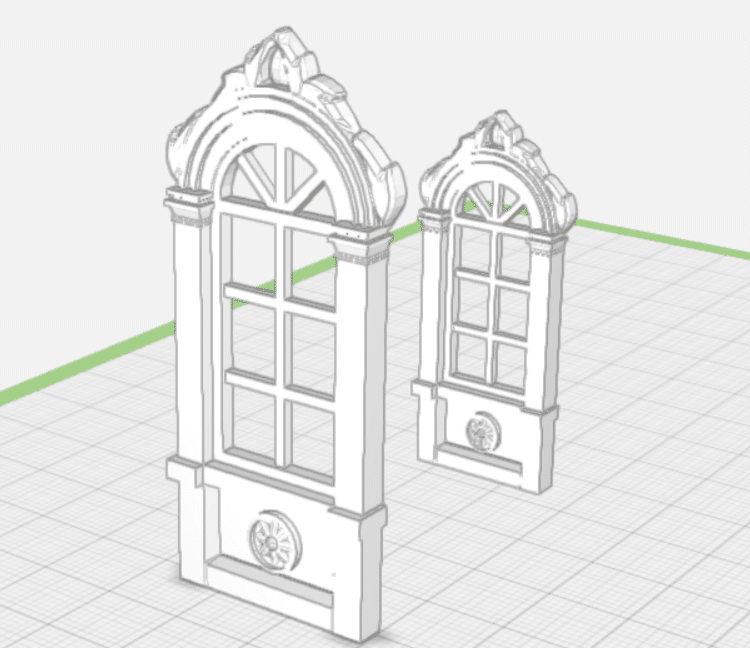
Tipp: Skaliere am besten immer nur in der Software und nicht im Slicer, da sonst Verbinder eventuell nicht mehr ineinander passen!
Unsere Vorlagen im Digitalen Baukasten weisen viele schöne Details auf. Hier ist besonders auf die Fenster mit aufwendigen Ornamenten in der Kategorie Architektur hinzuweisen.
Damit diese Details beim 3D-Drucken nicht verloren gehen, solltest du sie nicht zu klein skalieren. In dem Beispielbild links siehst du das „Fenster Barock“. Es hat unten eine kleine Blume als Verzierung. Je kleiner du diese Vorlage druckst, desto größer ist die Gefahr, dass solche charmanten Kleinigkeiten verloren gehen.
Die Vorlagen im Digitalen Baukasten sind bereits auf eine Mindestgröße begrenzt, um zu verhindern, dass Schülerinnen und Schüler sie zu klein skalieren. Nichtsdestotrotz ist dieser Hinweis mit aufgeführt, da du dich an der Faustregel „Je kleiner, desto schwerer zu drucken“ orientieren kannst.
Generell kannst du dich an einer Wandstärke von 1 mm orientieren.
Weiterhin sollten die Schülerinnen und Schüler auch nichts bauen, das den Bauraum des zu verwendenden 3D-Druckers übersteigt. Ein Modell mit einer Breite von über 20 cm wäre im Digitalen Baukasten zum Beispiel konstruierbar, auf einem Prusa Mini jedoch nicht druckbar.
Tipp 2: Formen korrekt verbinden
Wenn du im Digitalen Baukasten mehrere Formen aneinandersetzt, ohne einen Verbinder zu nutzen, ist es erforderlich, diese korrekt miteinander zu verbinden. Ansonsten „fliegen“ sie frei im Raum umher und werden nicht als ein zusammenhängendes Teil gedruckt.

- Dabei ist es wichtig zu beachten, dass gängige 3D-Drucker an den Schulen nicht (!) mehrfarbig drucken können. Überall da, wo einzelne Formen mit verschiedenen Farben direkt aufeinandertreffen, hast du zwei Möglichkeiten: Nutze einen passenden Verbinder aus dem Vorlagenmenü. Wenn du diese Verbinder verwendest, können verschiedenfarbige Formen nacheinander gedruckt und anschließend durch die Verbinder zusammensetzt werden.
- Nutze die Funktion „Verbinden“ im Objektmenü.Werden mehrere, verschiedenfarbige Formen mit dieser Funktion verbunden, sind sie danach einfarbig, da sie nun als eine fest zusammenhängende Gruppe bzw. eine Form behandelt werden.
Im Bild oben siehst du, was passiert, wenn z.B. Buchstaben nicht korrekt mit einer darunter liegenden Platte verbunden wurden. Hier würden Verbinder keinen Sinn machen, da sie zu groß für die einzelnen Buchstaben sind. Weiterhin empfehlen wir, Schrift immer erhaben auf das gewünschte Objekt aufzusetzen, statt in das Objekt hineinzuschneiden, da beim 3D-Drucken diese kleinen „Löcher“ oft zu schmelzen.
Außerdem siehst du einen Bären mit Ohren, die nicht richtig verbunden wurden im Digitalen Baukasten daran zu erkennen, dass die Ohren noch weiß sind. Wären sie korrekt mit dem Kopf verbunden, wären sie ebenfalls braun. Spätestens beim Slicen „zerfällt“ dann die Konstruktion wieder in ihre drei Einzelteile.
Kontrolliere die Konstruktionen deiner Klasse vor dem Export auf diese Fehler. Das kannst du in der Kursverwaltung mit der orangefarbenen Lupe machen.

Tipp 3: Verkeilungen vermeiden

Tipp 4: Verbinder richtig setzen
Im Digitalen Baukasten gibt es verschiedene Verbinderpaare. Dabei gibt es zwei Verbinderpaare, die je einen positiven und einen negativen Verbinder haben (im Menü oben).
Achte beim Konstruieren darauf, dass du den negativen Verbinder nur an Formen oder Vorlagen platzierst, die auch eine ausreichende Wandstärke haben.
Im Bild links siehst du, wie ein Negativverbinder auf eine Platte mit einer Dicke von 3 mm gesetzt wurde. Da der Verbinder jedoch länger ist als die Platte breit, wäre die Konstruktion im ausgedruckten Zustand nicht funktionsfähig: Die Platte hätte einfach ein Loch, aber kein positiver Verbinder könnte greifen.






